無料体験を今始めよう!
メールアドレス*
お使いのメールアドレスをご入力いただくことによって、無料のニュースレターにサインアップしています。退会のご要望はメール内のリンク先をクリックして保存すれば完了です。お客様の個人情報は厳正な管理の下で安全に保管しておりますので、ご安心ください。(プライバシーポリシー)
概要:
iPhoneなどiOS端末を使っているユーザーは、データ移行、端末を管理したい場合、iTunesを使わなければいけません。しかしながら、iTunesは、決して使いやすいソフトではなりませんので、ユーザーがiTunesを使いこなせないことも多いです。なので、本文では、完全無料なiTunesの代替ソフトーEaseUS MobiMover Freeを皆さんに紹介します。超直感的なUIデザインで、iOS端末のデータ移行及びデータ管理をもっとカンタンにしました。
iTunes(アイチューンズ)は、アップルが開発及び配布しているメディアプレーヤーですが、2001年から音楽再生・管理ソフトとして再リリースされ、iOS端末のデータ管理ソフトとしての役割を持つようになりました。その後、絶えずバージョンアップにより、iTunesにいろいろな新機能が取り込まれていました。
iTunesの主な機能
上記の主要機能から見ると、確かにiTunes(アイチューンズ)は、機能性が高いソフトなのですが、個人ユーザーにとってソフトが重くて使いにくい面もあります。しかも、日常的に使わない機能が多すぎて、音楽、画像、動画などのファイル移行/ダウンロード機能とか、ユーザーによく使われている機能は、使いにくいことで、現状として多くのユーザーがiTunesの代替ソフトを利用しています。
iTunesの代替ソフトはたくさんありますが、どちらが比較的に使いやすいですか。筆者はたくさんのソフトを試用した上で、EaseUS社のMobiMover Freeというソフトを皆さんに紹介します。このソフトは、非常にカンタンな数クリックだけで写真、動画、音楽、メッセージなど、iOSユーザーが日常的によく使っているファイルをiOS端末からPCまで/PCからiOSまで/iOS同士間で移行/共有することができます。
それに、ファイルの移行するだけではなく、iOS端末のデータを手軽に管理することもできます。しかも、YouTube、ニコニコなどの動画共有サイトから動画をPCダウンロードにダウンロードすることもありますし、動画を直接にiPhone/iPadまでダウンロードすることもあります。さほどこのような便利なiTunes代替ソフトはありません。
それでは、上記の使い易いiTunes代替ソフトを利用して、PC上のファイルをiPhone/iPadなどのiOS端末に簡単移行する方法を皆さんに紹介します。
ステップ1. iPhoneをパソコンに接続して、EaseUS MobiMoverを立ち上げます。それから、左側のメニューで「PC To フォン」をクリックして、ファイルを選択し始めます。
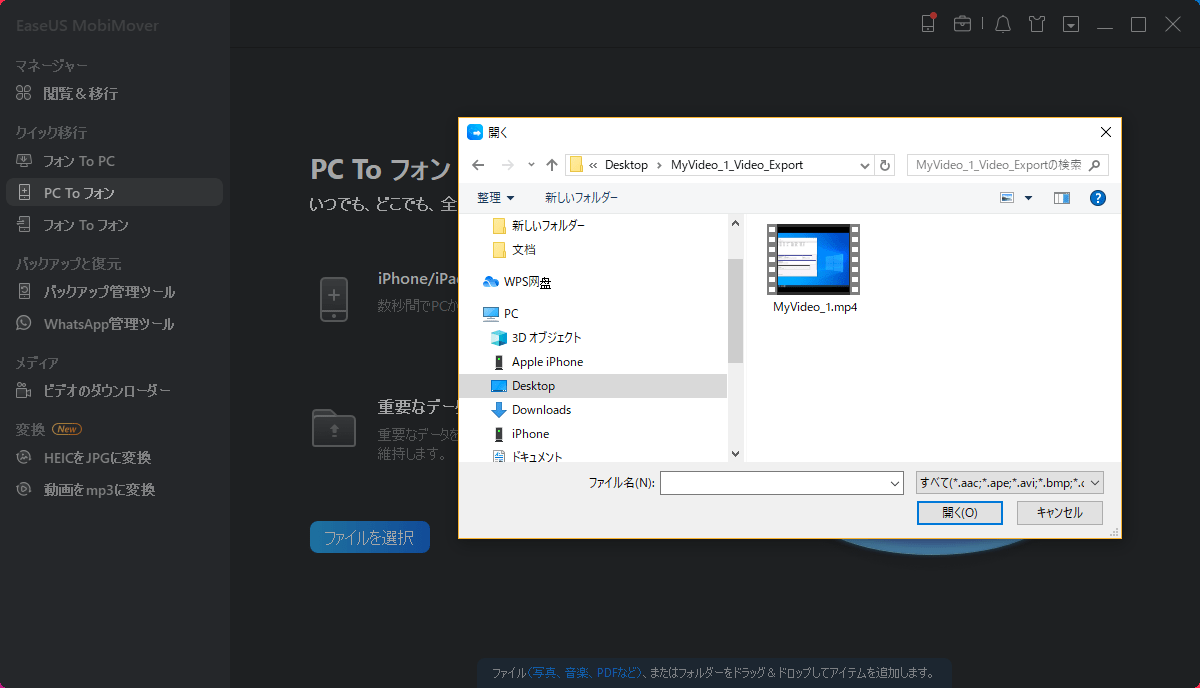
ステップ2. iOS端末まで移行したいデータを選択してください。
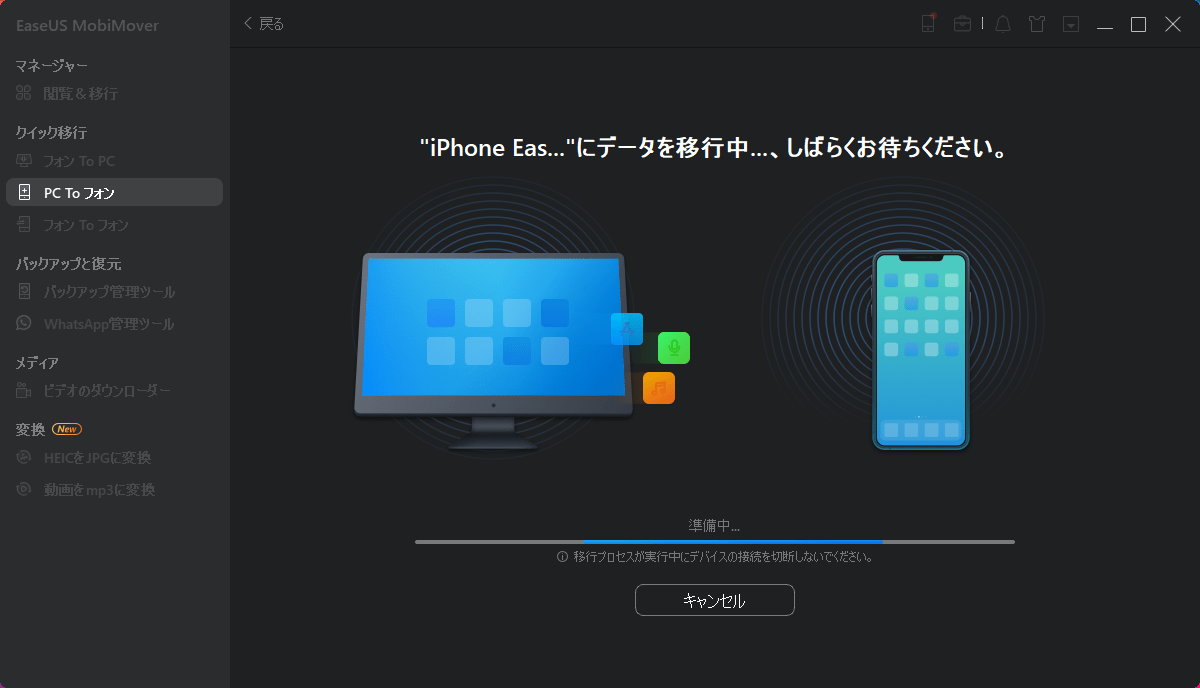
ステップ3. ファイルを確認した上、転送 をクリックすることで、iOSデバイスまでのデータ移行を開始します。
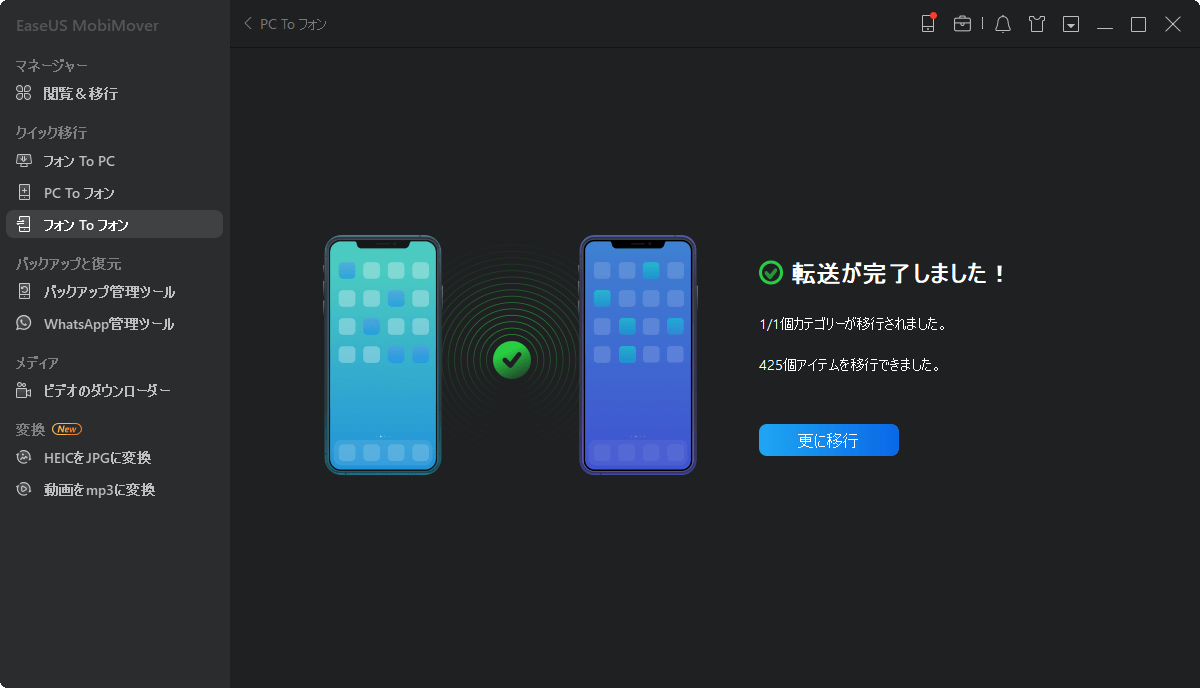
主な内容:
EaseUS MobiMover
1クリックだけ!無料でiOS端末のデータを移行したり、管理したりできる!

EaseUS家族
地域と言語
ご購入前のお問い合わせ(日本語・英語)
無料版、試用版に関するお問い合わせ、またはご注文中のご質問はここをクリックしてください。製品版をご購入されたお客様はこちらでダウンロードリンクとライセンスコードの発行を依頼することができます。
ご購入後のお問い合わせ(日本語・英語)
EaseUS製品の使い方、機能に関するお問い合わせにご対応いたします。ここをクリックして、チャットを開始してください。
メールサポート(日本語・英語)
日本語対応をご希望される場合、support@easeus.comまでご連絡ください。お問い合わせメールの件名に【日本語対応希望】の明記をお願いいたします。
日本語対応時間帯:
上記のいずれかサービスの日本語対応をご希望される方は、平日(月曜~金曜)の午前10時から午後19時までお問い合わせください。
無料体験を今始めよう!
メールアドレス*
お使いのメールアドレスをご入力いただくことによって、無料のニュースレターにサインアップしています。退会のご要望はメール内のリンク先をクリックして保存すれば完了です。お客様の個人情報は厳正な管理の下で安全に保管しておりますので、ご安心ください。(プライバシーポリシー)
 iTunesについて
iTunesについて